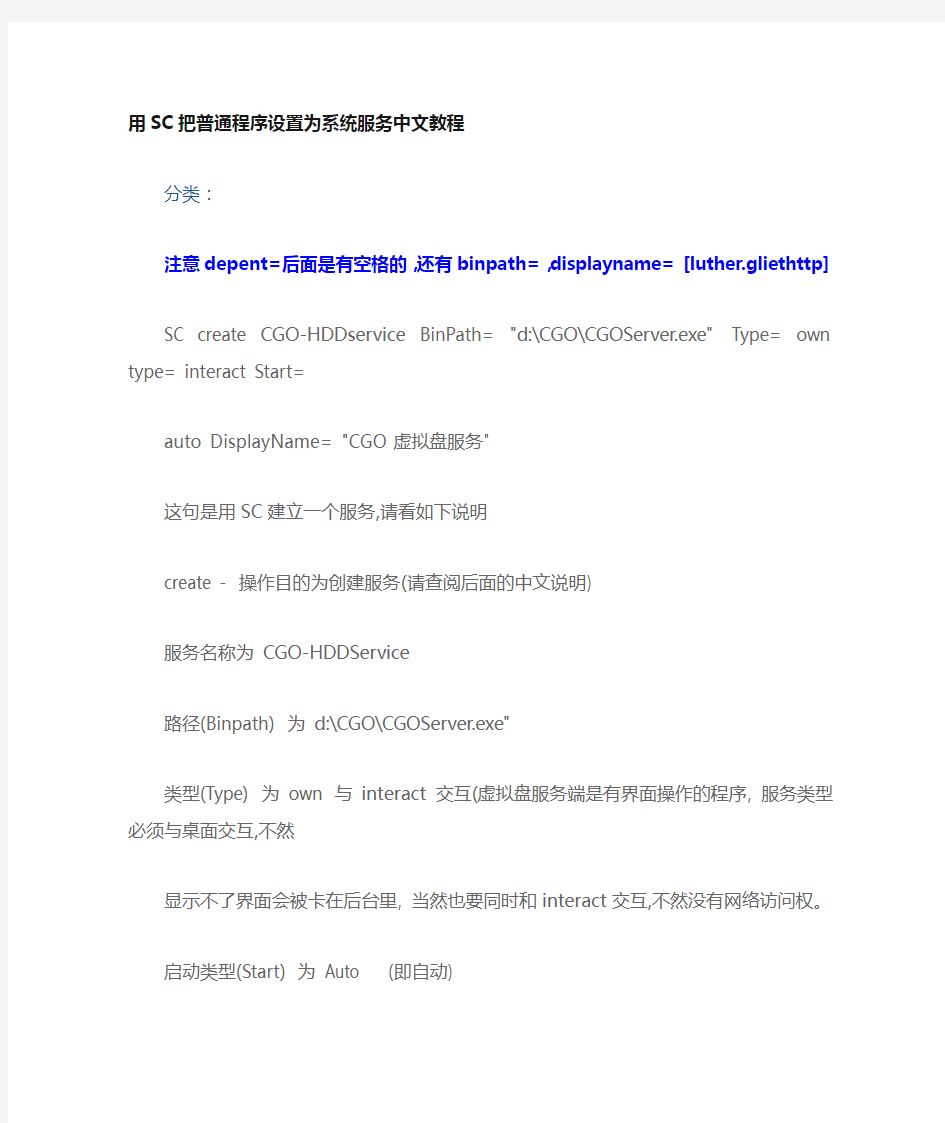
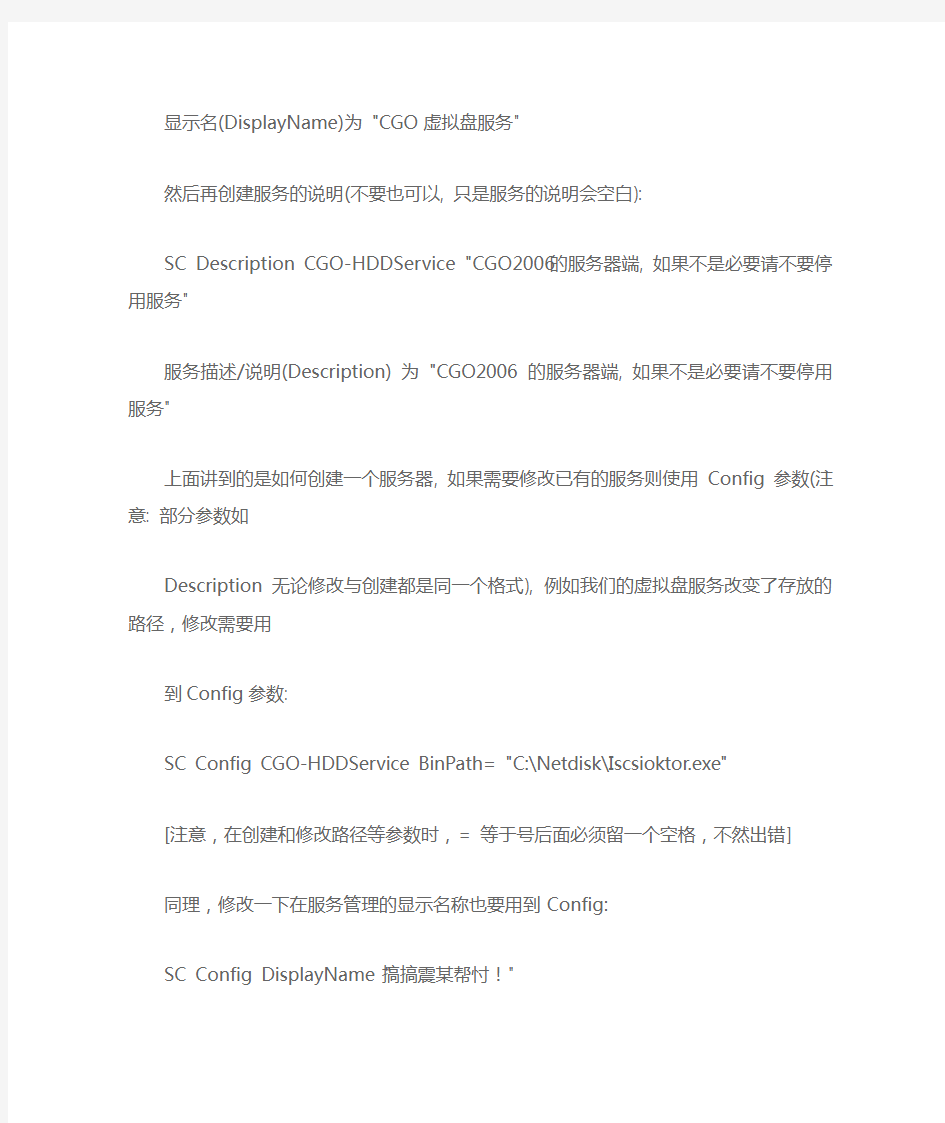
用SC把普通程序设置为系统服务中文教程
分类:
注意depent=后面是有空格的,还有binpath=,displayname= [luther.gliethttp]
SC create CGO-HDDservice BinPath= "d:\CGO\CGOServer.exe" Type= own type= interact Start=
auto DisplayName= "CGO虚拟盘服务"
这句是用SC建立一个服务,请看如下说明
create - 操作目的为创建服务(请查阅后面的中文说明)
服务名称为 CGO-HDDService
路径(Binpath) 为 d:\CGO\CGOServer.exe"
类型(Type) 为 own 与interact交互(虚拟盘服务端是有界面操作的程序, 服务类型必须与桌面交互,不然
显示不了界面会被卡在后台里, 当然也要同时和interact交互,不然没有网络访问权。
启动类型(Start) 为 Auto (即自动)
显示名(DisplayName)为 "CGO虚拟盘服务"
然后再创建服务的说明(不要也可以, 只是服务的说明会空白):
SC Description CGO-HDDService "CGO2006的服务器端, 如果不是必要请不要停用服务"
服务描述/说明(Description) 为 "CGO2006的服务器端, 如果不是必要请不要停用服务"
上面讲到的是如何创建一个服务器, 如果需要修改已有的服务则使用Config参数(注意: 部分参数如
Description 无论修改与创建都是同一个格式), 例如我们的虚拟盘服务改变了存放的路径,修改需要用
到Config参数:
SC Config CGO-HDDService BinPath= "C:\Netdisk\Iscsioktor.exe"
[注意,在创建和修改路径等参数时,= 等于号后面必须留一个空格,不然出错] 同理,修改一下在服务管理的显示名称也要用到Config:
SC Config DisplayName "搞搞震某帮忖!"
[注意,在创建描述和名称等内容时需要使用半角 " " 双引号把内容或名称引起来,不然出错]
我们再来看看SC 的中文帮助:
=================
============================================
SC 是用于与服务控制管理器通信的命令行程序。=============================================================
用法(示例中的 [ ] 和 < > 为描述方便, 实际中不用输入敬请注意):
SC
示例:
SC [url=file://\\192.168.0.1]\\192.168.0.1[/url] Start Server 启动远程计算机[url=file://\\192.168.0.1]\\192.168.0.1[/url] 的SERVER 服务
SC Start Server
启动本地计算机的SERVER 服务
可以键入 "sc [操作目的]"以获得以下命令的进一步帮助
[ 操作目的]
query-----------查询服务的状态,或枚举服务类型的状态。
queryex---------查询服务的扩展状态,或枚举服务类型的状态。
start-----------启动服务。
pause-----------发送 PAUSE 控制请求到服务。 interrogate-----发送 INTERROGATE 控制请求到服务。
continue--------发送 CONTINUE 控制请求到服务。
stop------------发送 STOP 请求到服务。
config----------(永久地)更改服务的配置。
description-----更改服务的描述。
failure---------更改服务失败时所进行的操作。 qc--------------查询服务的配置信息。
qdescription----查询服务的描述。
qfailure--------查询失败服务所进行的操作。 delete----------(从注册表)删除服务。
create----------创建服务(将其添加到注册表)。 control---------发送控制到服务。
sdshow----------显示服务的安全描述符。
sdset-----------设置服务的安全描述符。
GetDisplayName--获取服务的 DisplayName。
GetKeyName------获取服务的 ServiceKeyName。 EnumDepend------枚举服务的依存关系。
用法示例:
停止 Server 服务:
SC Stop Server
修改 Server 服务的显示名称:
SC Config Server "这是一个提供共享的服务"
下列命令不查询服务名称:
sc
boot------------(ok | bad) 表明是否将上一次启动保存为
最后所知的好的启动配置
Lock------------锁定服务数据库
QueryLock-------查询 SCManager 数据库的 LockStatus
用法示例:
sc start MyService
<选项> 可以叠加使用
BinPath-------------服务程序执行路径
Type-----------------服务类型(是否与桌面交互等) Start-----------------服务启动类型(手动, 自动,
禁止)
DisplayName-----在服务管理器中显示的名称
QUERY 和 QUERYEX 扩展选项:
如果查询命令带服务名称,将返回
该服务的状态。其他选项不适合这种
情况。如果查询命令不带参数或
带下列选项之一,将枚举此服务。
type= 要枚举的服务的类型(driver, service, all)
默认 = service)
state= 要枚举的服务的状态 (inactive, all)
(默认 = active)\n"
bufsize= 枚举缓冲区的大小(以字节计)
(默认 = 4096)
ri= 开始枚举的恢复索引号\n"
(默认 = 0)
group= 要枚举的服务组
(默认 = all groups)
句法示例
sc query - 枚举活动服务和驱动程序的状态
sc query messenger - 显示信使服务的状态
sc queryex messenger - 显示信使服务的扩展状态
sc query type= driver - 仅枚举活动驱动程序
sc query type= service - 仅枚举 Win32 服务
sc query state= all - 枚举所有服务和驱动程序
sc query bufsize= 50 - 枚举缓冲区为 50 字节
sc query ri= 14 - 枚举时恢复索引 = 14
sc queryex group= \"\" - 枚举不在组内的活动服务
sc query type= service type= interact - 枚举所有不活动服务
sc query type= driver group= NDIS - 枚举所有 NDIS 驱动程序
Windows服务“允许服务与桌面交互”的使用和修改方法
from:https://www.doczj.com/doc/bf6412654.html,/joejoe/archive/2009/05/09/1453250.html
描述:在自己写的一个系统服务程序,需要经常用到“允许与桌面进行交互”的设置,网上很多使用修改注册表的形式实现,我测试过,修改注册表后,选中的勾是选上了,但不能弹出应用程序;据说重启电脑后可以,但我不想重启,实际应用也不允许重启,故没有测试重启是否可行的情况。如图:
例如:
当我需要运行服务程序的时候,弹出我的应用程序,则要在Windows服务“允许服务与桌面交互”中打勾,
当我不想弹出应用程序界面的时候,则去掉其中的勾选。
实现方式:
1.在服务程序安装时编程实现,ProjectInstaller.cs
/*----------------------------------------------------------------
// 穗联技术公司
//
// 文件名:ProjectInstaller.cs
// 文件功能描述:服务程序安装,安装后,把服务设置为允许允许服务与桌面交互
// 编写人:周林郁
-----------------------------------------------------------------*/
using System;
using System.Collections;
using System.Collections.Generic;
using https://www.doczj.com/doc/bf6412654.html,ponentModel;
using System.Configuration.Install;
//using System.Linq;
using Microsoft.Win32; //对注册表操作一定要引用这个命名空间
namespace MonitorService
{
[RunInstaller(true)]
public partial class ProjectInstaller : Installer
{
public ProjectInstaller()
{
InitializeComponent();
//this.Context.Parameters["ServerCode"].ToString(); // 读取安装时输入的服务器编号
}
private void ProjectInstaller_AfterInstall(object sender, InstallEve ntArgs e)
{
//设置允许服务与桌面交互
SetServiceTable("MonitorService");
}
///
///设置允许服务与桌面交互 ,修改了注册表,要重启系统才能生效
///
///服务程序名称
private void SetServiceTable(string ServiceName)
{
RegistryKey rk = Registry.LocalMachine;
string key = @"SYSTEM\CurrentControlSet\Services\" + ServiceName; RegistryKey sub = rk.OpenSubKey(key, true);
int value = (int)sub.GetValue("Type");
sub.SetValue("Type", value | 256);
}
}
}
2.注册表修改
onstart的时候修改注册表
[HKEY_LOCAL_MACHINE"SYSTEM"CurrentControlSet"Services"你的服务名] "Type"=dword:00000010
key value+256
比如现在00000010是16+256=272
16精制就是00000110
3.SC程序修改,允许与桌面进行交互
在dos命令提示符下输入:
sc config MonitorService type= interact type= own
回车即可。
可以用批处理的方式实现,把下面代码保存为myservice.bat 即可:
rem 配置服务程序为允许与桌面进行交互方式
@echo "准备停止服务程序..."
sc stop MyService
@echo "设置允许与桌面进行交互方式允许"
sc config MyService type= interact type= own
@echo "正在重新启动服务..."
sc start MyService
@echo "启动服务成功!"
取消“允许与桌面进行交互”
DOS命令提示符下运行下面语句即可:
sc config MyService type= own
经测试:1,2 可以选中“允许与桌面进行交互”,但启动服务的时候,不能弹出应用程序的界面。
3 可以完美实现所有要求。
至此,我遇到的问题也完美的得到解决。
参考资料:
SC
与“服务控制器”和已安装设备通讯。SC.exe 检索和设置有关服务的控制信息。可以使用SC.exe 来测试和调试服务程序。可以设置存储在注册表中的服务属性来控制如何在启动时和作为后台程序运行时启动服务应用程序。SC.exe 的参数可以配置指定的服务,检索当前服务的状态,也可以停止和启动服务。可以生成批处理文件来调用不同的SC.exe 命令以自动启动或关闭服务序列。SC.exe 提供的功能类似于“控制面板”中“管理工具”项中的“服务”。
有关命令的语法,请单击下面任一sc 命令:
sc boot
表明最近的启动是否应该存储为上次已知的正常配置。
语法
sc [ServerName] boot [{bad|OK}]
参数
ServerName
指定服务所在的远程服务器名称。名称必须采用通用的命名惯例(UNC) 格式("""myserver")。若要在本机上运行SC.exe,请忽略此参数。
[{bad|OK}]
指定最近的启动是否错误或它是否应该存储为上次已知的正常配置。
/?
在命令提示符显示帮助。
范例
下面的范例显示了如何使用sc boot 命令:
sc boot ok
sc boot bad
sc config
修改注册表和“服务控制管理器”数据库中的服务项的值。
语法
sc [ServerName] config [ServiceName] [type= {own|share|kernel|filesys|rec|adapt|interact type= {own|share}}] [start=
{boot|system|auto|demand|disabled}] [error= {normal|severe|critical|ignore}] [binpath= BinaryPathName] [group= LoadOrderGroup] [tag= {yes|no}] [depend= dependencies] [obj= {AccountName|ObjectName}] [displayname= DisplayName] [password= Password]
参数
ServerName
指定服务所在的远程服务器名称。名称必须采用通用的命名惯例(UNC)格式("""myserver")。若要在本机上运行SC.exe,请忽略此参数。
ServiceName
指定由getkeyname 操作返回的服务名。
type= {own|share|kernel|filesys|rec|adapt|interact type= {own|share}}
指定该服务类型。值说明
own 服务以其自身的进程运行。不与其它服务共享可执行文件。这是默认设置。
share 服务作为共享进程运行。它与其它服务共享一可执行文件。
kernel 驱动程序
filesys 文件系统驱动程序。
rec 文件系统识别驱动器(表示计算机上使用的文件系统)。
adapt 适配器驱动器(表示键盘、鼠标、磁盘驱动器这样的硬件项)。
interact 服务可以与桌面交互作用,接收用户的输入。交互服务必须以在LocalSystem 帐户下运行。该类型必须与type= own 或type= shared(例如,type= interact type= own)结合使用。自身使用type= interact 将会产生一个无效参数错误。
start= {boot|system|auto|demand|disabled}
指定服务的起始类型。值说明
boot 由启动引导程序加载的设备驱动器。
system 在核心初始化过程中启动的设备驱动器。
auto 每次计算机重新启动时,甚至没有人登录计算机时,都能自动开始的服务。demand 必须手动启动的服务。如果没有指定“start=”,这就默认值。
disabled 不能启动的服务。要启动一个禁用的服务,把启动类型更改为其他值。
error= {normal|severe|critical|ignore}
如果在启动中,服务器启动失败,则指定错误的严重性。值说明
normal 将记录错误,并且显示消息对话框,通知用户服务启动失败。启动将会继续这是默认设置。
severe 记录错误(如果存在)。计算机尝试以最新的有效配置重新启动。这可能是由于计算机能够重新启动,但服务器却仍然不能运行。
critical 记录错误(如果存在)。计算机尝试以最新的有效配置重新启动。如果上次已知正常的配置失败,启动也将失败,启动过程就会以“蓝屏”错误而停止。
ignore 错误已记录,启动继续。记录错误超出在事件日志的范围,不再给用户作出提示。
binpath= BinaryPathName
指定一个进入服务二进制文件的路径。
group= LoadOrderGroup
指定一个该服务为其中成员的组名。组列表储存在注册中的HKLM"System"CurrentControlSet"Control"ServiceGroupOrder 子项中。默认设置为空值。
tag= {yes | no}
指定是否在“CreateService”调用中获得T agID。标记仅用于根启动或系统启动驱动程序。depend= dependencies
指定必须在此项服务之前启动的服务名或组名。前面斜线(/) 分离开来的名字。
obj= {AccountName|ObjectName}
指定一个将运行的服务的账户名,或指定一个将会运行的驱动程序的Windows 驱动程序对象名。默认设置为LocalSystem。
displayname= DisplayName
指定一个可以在用户界面程序用来为用户标识服务的友好的、有意义的名称。例如,一项服务的子项名是对用户没有帮助的wuauserv,而显示的名称是“自动更新”。password:password
指定一个密码。如果使用了一个不是LocalSystem 的帐户,则此项是必需的。
/?
在命令提示符显示帮助。
注释
如果参数及其值之间没有空格,(例如,是type= own, 而不是type=own),则操作会失败。
范例
下面范例显示了如何使用sc config 命令:
sc config NewService binpath= "ntsd -d c:"windows"system32"NewServ.exe" sc continue
为了继续暂停的服务,要给服务发送一个CONTINUE 控制请求。
语法
sc [ServerName] continue [ServiceName]
参数
ServerName
指定服务所在的远程服务器名称。该名称必须使用UNC 格式("""myserver")。若要在本机上运行SC.exe,请忽略此参数。
ServiceName
指定由getkeyname 操作返回的服务名。
/?
在命令提示符显示帮助。
注释
使用continue 操作来继续暂停的服务。
范例
下面的范例显示了如何使用sc continue 命令:
sc continue tapisrv
sc control
发送给服务CONTROL B。
语法
sc [ServerName] control [ServiceName] [{paramchange|netbindadd|netbindremove|netbindenable|netbinddisable|Us erDefinedControlB}]
参数
ServerName
指定服务所在的远程服务器名称。该名称必须使用UNC 格式("""myserver")。若要在本机上运行SC.exe,请忽略此参数。
ServiceName
指定由getkeyname 操作返回的服务名。
{paramchange|netbindadd|netbindremove|netbindenable|netbinddisable|User DefinedControlB}
指定要发送到服务的控制。
/?
在命令提示符显示帮助。
sc create
为服务在注册表和“服务控制管理器”中创建子项和入口。
语法
sc [ServerName] create [ServiceName] [type= {own|share|kernel|filesys|rec|adapt|interact type= {own|share}}] [start= {boot|system|auto|demand|disabled}] [error= {normal|severe|critical|ignore}] [binpath= BinaryPathName] [group= LoadOrderGroup] [tag= {yes|no}] [depend= dependencies] [obj= {AccountName|ObjectName}] [displayname= DisplayName] [password= Password]
参数
ServerName
指定服务所在的远程服务器名称。该名称必须使用UNC 格式("""myserver")。若要在本机上运行SC.exe,请忽略此参数。
ServiceName
指定由getkeyname 操作返回的服务名。
type= {own|share|kernel|filesys|rec|adapt|interact type= {own|share}}
指定该服务类型。默认类型为type= own。值说明
own 服务以其自身的进程运行。不与其它服务共享可执行文件。这是默认设置。
share 服务作为共享进程运行。它与其它服务共享一可执行文件。
kernel 驱动程序
filesys 文件系统驱动程序。
rec 文件系统识别驱动器(表明在计算机上使用的文件系统)。
interact 服务可以与桌面交互作用,接收用户的输入。交互服务必须以在LocalSystem 帐户下运行。该类型必须与type= own 或type= shared(例如,type= interact type= own)结合使用。自身使用type= interact 将会产生一个无效参数错误。
start= {boot|system|auto|demand|disabled}
指定服务的起始类型。默认的起始类型是start= demand。boot 由启动引导程序加载的设备驱动器。
system 在核心初始化过程中启动的设备驱动器。
auto 每次计算机重新启动时,甚至没有人登录计算机时,都能自动开始的服务。demand 必须手动启动的服务。如果没有指定“start=”,这就默认值。
disabled 不能启动的服务。要启动一个禁用的服务,把启动类型更改为其他值。
error= {normal|severe|critical|ignore}
如果在启动中,服务器启动失败,则指定错误的严重性。默认设置为ascii。normal 将记录错误,并且显示消息对话框,通知用户服务启动失败。启动将会继续这是默认设置。severe 记录错误(如果存在)。计算机尝试以最新的有效配置重新启动。这可能是由于计算机能够重新启动,但服务器却仍然不能运行。
critical 记录错误(如果存在)。计算机尝试以最新的有效配置重新启动。如果上次已知正常的配置失败,启动也将失败,启动过程就会以“蓝屏”错误而停止。
ignore 错误已记录,启动继续。记录错误超出在事件日志的范围,不再给用户作出提示。
binpath= BinaryPathName
指定一个进入服务二进制文件的路径。binpath= 没有默认值,必须要给出此字符串。group= LoadOrderGroup
指定一个该服务为其中成员的组名。组列表储存在注册中的HKLM"System"CurrentControlSet"Control"ServiceGroupOrder 子项中。默认设置为空值。
/hidden:{yes | no}
指定是否在“CreateService”调用中获得T agID。标记仅用于根启动或系统启动驱动程序。depend= dependencies
指定必须要在此项服务之前启动的服务名或组名。前面斜线(/) 分离开来的名字。
obj= {AccountName|ObjectName}
指定一个将运行的服务的账户名,或指定一个将会运行的驱动程序的Windows 驱动程序对象名。
displayname= DisplayName
指定被用户界面程序用来标识服务的友好名称。
password:password
指定一个密码。如果使用的不是LocalSystem 的帐户,密码是必需的。
/?
在命令提示符显示帮助。
注释
如果参数及其值之间没有空格,(例如,是type= own, 而不是type=own),则操作会失败。
范例
下面的范例显示了如何使用sc create 命令:
sc ""myserver create NewService binpath= c:"windows"system32"NewServ.exe sc create NewService binpath= c:"windows"system32"NewServ.exe type= share start= auto depend= "+TDI Netbios"
sc delete
从注册表中删除服务子项。如果服务正在运行或者另一个进程有一个该服务的打开句柄,那么为了删除而标记该服务。
语法
sc [ServerName] delete [ServiceName]
参数
ServerName
指定服务所在的远程服务器名称。该名称必须使用UNC 格式("""myserver")。若要在本机上运行SC.exe,请忽略此参数。
ServiceName
指定由getkeyname 操作返回的服务名。
/?
在命令提示符显示帮助。
注释
使用“添加或删除程序”删除DHCP、DNS 或任何其它内置的操作系统服务。“添加或删除程序”不只删除该服务的注册表子项,而且还卸除该服务并删除其所有的快捷方式。
范例
下面的范例显示了如何使用sc delete 命令:
sc delete newserv
sc description
设置服务的描述字符串。
语法
sc [ServerName] description [ServiceName] [Description]
参数
ServerName
指定服务所在的远程服务器名称。该名称必须使用UNC 格式("""myserver")。若要在本机上运行SC.exe,请忽略此参数。
ServiceName
指定由getkeyname 操作返回的服务名。
说明
为指定服务指定描述。如果没有指定字符串,则不会修改该服务的描述。对包含在服务描述中的字符数量没有限制。
/?
在命令提示符显示帮助。
范例
下面的范例显示了如何使用sc description 命令:
sc description newserv "Runs quality of service control."
sc enumdepend
列出只有运行了指定服务才能够运行的服务。
语法
sc [ServerName] enumdepend [ServiceName] [BufferSize]
参数
ServerName
指定服务所在的远程服务器名称。该名称必须使用UNC 格式("""myserver")。若要在本机上运行SC.exe,请忽略此参数。
ServiceName
指定由getkeyname 操作返回的服务名。
BufferSize
以字节为单位指定枚举缓存区的大小。默认值为1024 字节。
/?
在命令提示符显示帮助。
注释
如果缓冲区不够大,enumdepend 操作只会部分输出依存服务,并指定输出所有依存服务所需的额外缓冲区大小。如果输出被截断,重新运行该操作并指定更大的缓冲区大小。
范例
下面的范例显示了如何使用sc enumdepend 命令:
sc enumdepend rpcss 5690
sc enumdepend tapisrv
sc failure
指定服务失败时要采取的操作。
语法
sc [ServerName] failure [ServiceName] [reset= ErrorFreePeriod] [reboot= BroadcastMessage] [command= CommandLine] [actions= FailureActionsAndDelayTime]
参数
ServerName
指定服务所在的远程服务器名称。该名称必须使用UNC 格式("""myserver")。若要在本机上运行SC.exe,请忽略此参数。
ServiceName
指定由getkeyname 操作返回的服务名。
reset= ErrorFreePeriod
指定没有失败的周期长度(单位为秒),此后失败计算器的应该重置为0。这个参数必须与actions= 参数结合使用。
reboot= BroadcastMessage
指定服务失败时要广播的消息。
command= CommandLine
指定服务失败时要运行的命令行。有关在失败时如何运行批处理或VBS 文件的信息,请参阅“注释”。
actions= FailureActionsAndDelayTime
指定失败操作及其延迟时间(单位为毫秒),以正斜杠(/) 隔开。下列操作有效:run、restart 和reboot。此参数必须与reset= 参数结合使用。在失败时不采取操作请使用actions= ""。
/?
在命令提示符显示帮助。
注释
不是所有的服务都允许更改其失败选项。其中一些作为服务集的一部分运行。
要在失败时运行批处理文件,请指定cmd.exe Drive:"FileName.bat 为command= 的参数,其中Drive:"FileName.bat 是批处理文件的完整的合格名称。
要在失败时运行VBS 文件,请指定cscript drive:"myscript.vbs 为command= 的参数,其中drive:"myscript.vbs 是脚本文件的完整的合格名称。
可以将三种不同的操作指定为actions= 的参数,它们将会在服务的第一次、第二次、第三次失败时使用。
如果参数及其值之间没有空格,(例如,是type= own,而不是type=own),则操作会失败。
范例
下面的范例显示了如何使用sc failure 命令:
sc failure msftpsvc reset= 30 actions= restart/5000
sc failure dfs reset= 60 command= c:"windows"services"restart_dfs.exe actions= run/5000
sc failure dfs reset= 60 actions= reboot/30000
sc failure dfs reset= 60 reboot= "The Distributed File System service has failed.
Because of this, the computer will reboot in 30 seconds." actions= reboot/30000
sc failure myservice reset= 3600 reboot= "MyService crashed -- rebooting machine" command= "%windir%"MyServiceRecovery.exe" actions= restart/5000/run/10000/reboot/60000
sc getdisplayname
获得与特定服务关联的显示名称。
语法
sc [ServerName] getdisplayname [ServiceName] [BufferSize]
参数
ServerName
指定服务所在的远程服务器名称。该名称必须使用UNC 格式("""myserver")。若要在本机上运行SC.exe,请忽略此参数。
ServiceName
指定由getkeyname 操作返回的服务名。
BufferSize
指定缓冲区大小(以字节为单位)。默认值为1024 字节。
/?
在命令提示符显示帮助。
范例
下面的范例显示了如何使用sc getdisplayname 命令:
sc getdisplayname clipsrv
sc getdisplayname tapisrv
sc getdisplayname sharedaccess
sc getkeyname
使用特定服务的显示名称作为输入会获得与其相关联的键名。
语法
sc [ServerName] getkeyname [ServiceDisplayName] [BufferSize]
参数
ServerName
指定服务所在的远程服务器名称。该名称必须使用UNC 格式("""myserver")。若要在本机上运行SC.exe,请忽略此参数。
ServiceDisplayName
指定服务的显示名称。
BufferSize
指定缓冲区大小(以字节为单位)。默认值为1024 字节。
/?
在命令提示符显示帮助。
注释
如果ServiceDisplayName 包含空格,请使用引号将文本引起来(例如,"Service Display Name")。
范例
下面的范例显示了如何使用sc getkeyname 命令:
sc getkeyname "remote procedure call (rpc)"
sc getkeyname "internet connection sharing"
sc getkeyname clipbook
sc interrogate
向服务发送一个INTERROGATE 控制请求。
语法
sc [ServerName] interrogate [ServiceName]
参数
ServerName
指定服务所在的远程服务器名称。该名称必须使用UNC 格式("""myserver")。若要在本机上运行SC.exe,请忽略此参数。
ServiceName
指定由getkeyname 操作返回的服务名。
/?
在命令提示符显示帮助。
注释
使用“服务控制管理器”向服务发送INTERROGATE 会导致该服务使用“服务控制管理器”更新其状态。
范例
下面的范例显示了如何使用sc interrogate 命令:
sc interrogate sharedaccess
sc interrogate rpcss
sc lock
锁定“服务控制管理器”的数据库。
语法
sc [ServerName] lock
参数
ServerName
指定服务所在的远程服务器名称。该名称必须使用UNC 格式("""myserver")。若要在本机上运行SC.exe,请忽略此参数。
/?
在命令提示符显示帮助。
注释
锁定“服务控制管理器”的数据库会阻止启动任何服务。如果要确保服务在停止之后不会启动,请使用这个命令。这允许您不受干扰的进行一些操作(例如,删除服务)。
使用lock 操作锁定“服务控制管理器”的数据库,然后通过键入u 来使数据库解锁。也可以从锁定数据库的进程中关闭该进程。
范例
下面的范例显示了如何使用sc lock 命令:
sc lock
sc pause
发送PAUSE 控制请求到服务。
语法
sc [ServerName] pause [ServiceName]
参数
ServerName
指定服务所在的远程服务器名称。该名称必须使用UNC 格式("""myserver")。若要在本机上运行SC.exe,请忽略此参数。
ServiceName
指定由getkeyname 操作返回的服务名。
/?
在命令提示符显示帮助。
注释
在终止服务之前使用pause 操作来暂停它。
不是所有的服务都能够被暂停。
在暂停时不是所有的服务都执行同样的操作。一些服务继续为已有的客户端服务,但不会接受新的客户端。其他的会终止对已有客户端的服务,而且也不会接受新的客户端。
范例
下面的范例显示了如何使用sc pause 命令:
sc pause tapisrv
sc qc
查询服务的配置信息。
语法
sc [ServerName] qc [ServiceName] [BufferSize]
参数
ServerName
指定服务所在的远程服务器名称。该名称必须使用UNC 格式("""myserver")。若要在本机上运行SC.exe,请忽略此参数。
ServiceName
指定由getkeyname 操作返回的服务名。
BufferSize
指定缓冲区大小(以字节为单位)。默认值为1024 字节。
/?
在命令提示符显示帮助。
注释
qc 操作显示有关服务的下列信息:SERVICE_NAME(服务在注册表中的子键名)、TYPE、ERROR_CONTROL、BINARY_PATH_NAME、LOAD_ORDER_GROUP、TA、DISPLAY_NAME、DEPENDENCIES 和SERVICE_START_NAME。
管理员可以使用SC 来确定任一服务的二进制名称,并查明它是否与其它服务共享一个进程,在命令行键入下列命令:
sc qc ServiceName
SC 有助于将Microsoft 管理控制台(MMC) 中的服务与“系统监视器”中的进程匹配起来。如果二进制名称是Services.exe,那么服务共享“服务控制器”进程。
Services.exe 启动所有的服务。为保存系统资源,几个为Windows 开发的Win32 服务被编写为共享Services.exe 进程。这些服务不作为独立的进程列在“系统监视器”或“任务管理器”之中。Svchost.exe 也是如此,它是很多操作服务共享的服务主进程。
因为第三方Win32 服务也可以配置为共享进程,所以不可能为每一个Win32 服务创建一个进程。SC 可以用来获得这些服务的配置信息。但是,如果一项服务不与其他服务共享其进程,那么在服务运行时,“系统监视器”中会出现其进程。
因为SC 与包含在Windows 中的Services.exe 相比,提供了更为详细和准确的、关于服务的信息,所以对于服务开发员来说SC 更有用处。Services.exe 可以确定服务是在运行、停止还是正在暂停。尽管这些工具对于正在平稳运行的已调试程序已经足够,但是它们提供的关于正在开发的服务的信息却会使人误解。例如,一项正在启动的服务不管其实际运行与否都显示为已启动。
SC 执行对所有Windows 服务控制应用编程接口(API) 函数的调用。通过在命令行指定这些函数来将其设置为参数。
使用SC,可以查询服务状态,检索存储在状态结构域中的值。Services.exe 不能提供服
务的完整状态,但SC 显示了精确的服务状态,以及最新的检查点号码和等待提示。可以将检查点用作调试工具,原因在于它表明了在程序停止响应之前初始化进行了多远。SC 也可以用来指定远程计算机名,以便于在远程计算机上调用服务API 函数或查看服务状态结构。
范例
下面的范例显示了如何使用sc qc 命令:
sc qc ""myserver newsrvice
sc qc rpcss 248
sc qdescription
显示服务的描述字符串。
语法
sc [ServerName] qdescription [ServiceName] [BufferSize]
参数
ServerName
指定服务所在的远程服务器名称。该名称必须使用UNC 格式("""myserver")。若要在本机上运行SC.exe,请忽略此参数。
ServiceName
指定由getkeyname 操作返回的服务名。
BufferSize
指定缓冲区大小(以字节为单位)。默认值为1024 字节。
/?
在命令提示符显示帮助。
范例
下面的范例显示了如何使用sc qdescription 命令:
sc qdescription rpcss
sc qdescription rpcss 138
sc qfailure
显示指定服务失败时要执行的操作。
语法
sc [ServerName] qfailure [ServiceName] [BufferSize]
参数
ServerName
指定服务所在的远程服务器名称。该名称必须使用UNC 格式("""myserver")。若要在
一、什么是系统服务 在Windows 2000/XP/2003系统中,服务是指执行指定系统功能的程序、例程或进程,以便支持其他程序,尤其是低层(接近硬件)程序。通过网络提供服务时,服务可以在Active Directory(活动目录)中发布,从而促进了以服务为中心的管理和使用。 服务是一种应用程序类型,它在后台运行。服务应用程序通常可以在本地和通过网络为用户提供一些功能,例如客户端/服务器应用程序、Web服务器、数据库服务器以及其他基于服务器的应用程序。 二、配置和管理系统服务 通过上面的阅读,相信你已对Windows系统服务有所了解,与系统注册表类似,对系统服务的操作,我们可以通过“服务管理控制台”来实现。 以管理员或Administrators组成员身份登录,单击“开始→运行”菜单项,在出现的对话框中键入“Services.msc”并回车,即可打开“服务管理控制台”。你也可以单击“开始→控制面板→性能和维护→管理工具→服务”选项来启动该控制台。 在服务控制台中,双击任意一个服务,就可以打开该服务的属性对话框。在这里,我们可以对服务进行配置、管理操作,通过更改服务的启动类型来设置满足自己需要的启动、关闭或禁用服务。 在“常规”选项卡中,“服务名称”是指服务的“简称”,并且也是在注册表中显示的名称;“显示名称”是指在服务配置界面中每项服务显示的名称;“描述”是为该服务作的简单解释;“可执行文件的路径”即是该服
务对应的可执行文件的具体位置;“启动类型”是整个服务配置的核心,对于任意一个服务,通常都有3种启动类型,即自动、手动和已禁用。只要从下拉菜单中选择就可以更改服务的启动类型。“服务状态”是指服务的现在状态是启动还是停止,通常,我们可以利用下面的“启动”、“停止”、“暂停”、“恢复”按钮来改变服务的状态。 下面让我们来看看3种不同类型的启动状态: 自动:此服务随着系统启动时启动,它将延长启动所需要的时间,有些服务是必须设置为自动的,如Remote Procedure Call(RPC)。由于依存关系或其他影响,其他的一些服务也必须设置为自动,这样的服务最好不要去更改它,否则系统无法正常运行。 手动:如果一个服务被设置为手动,那么可以在需要时再运行它。这样可以节省大量的系统资源,加快系统启动。 已禁用:此类服务不能再运行。这个设置一般在提高系统安全性时使用。如果怀疑一个陌生的服务会给你的系统带来安全上的隐患,可以先尝试停止它,看看系统是否能正常运行,如果一切正常,那么就可以直接禁用它了。如果以后需要这个服务,在启动它之前,必须先将启动类型设置为自动或手动。 单击“依存关系”选项卡,在这里我们可以看到,在顶端列表中指出运行选定服务所需的其他服务,底端列表指出了需要运行选定服务才能正确运行的服务。它说明了一些服务并不能单独运行,必须依靠其他服务。在停止或禁用一个服务之前,一定要看看这个服务的依存关系,如果有其他需要启动的服务是依靠这个服务,就不能将其停止。在停止或
Windows系统服务介绍 注:除系统默认的设置外,普通配置是指一般情况下的使用;网络配置是指即上互联网又在局域网当中;单机配置是指没连任何网络的单个机器;极端配置是指追求尽可能多的机器资源所做的调整。 1、Alerter 服务名称:Alerter 进程名称:services.exe 功能说明:这个服务是当系统发生故障时向管理员发送警报,或向用户发送出错信息。除非你的电脑处在局域网中,而且配有网络管理员,一般情况下可以设置为“手动”或“已禁用”。 默认设置:手动 普通配置:已禁用 网络配置:已禁用 单机配置:已禁用 极端配置:已禁用 2、Application Layer Gateway Service 服务名称:ALG 进程名称:alg.exe 功能说明:为Internet共享和防火墙的第三方插件提供支持。如果你使用了WindowsXP的Internet共享和防火墙,那么这个服务必须启用。它占用大约1.5MB的内存资源。 默认设置:手动 普通配置:手动 网络配置:自动 单机配置:已禁用 极端配置:已禁用 3、Application Management 服务名称:AppMgmt 进程名称:svchost.exe 功能说明:Windows2000/XP引入了一种基于msi文件格式(应用程序安装信息程序包)的软件管理方案——应用程序管理组件服务,它不仅管理软件的安装、删除,而且可以使用此项服务修改、修复现有应用程序,监视文件复原并通过复原排除基本故障等。 默认设置:手动 普通配置:手动 网络配置:手动 单机配置:手动 极端配置:手动 4、Automatic Updates 服务名称:wuauserv 进程名称:svchost.exe 功能说明:Windows自动升级的服务。要注意的是,不管是通过Windows Update手动或自动升级,都需要
详细的售后服务方案及承诺 一、服务原则 1、以业务为中心的可行性原则 售后服务应以满足租赁方的业务需求为首要目标,要保证违停抓拍系统正常运行,计算机系统、通讯网络系统、数据设计,在技术上必须是成熟的,实践检验是成功的。 根据标书要求,本项目的最终目标是保证系统的安全和可靠运行。包括系统的可靠运行和业务数据的安全保证,我们将动用一切有效的措施手段,力求系统运行万无一失。 2、重在措施的可靠性原则 注重预防。我们将在传统的被动式服务的基础上提供主动式的服务,和客户一起做好系统的监控维护工作。采取以预防为主的策略,把故障隐患消灭在萌芽中。派驻人员提供全天候的技术支持服务,同过预防性维护方式、定期巡检等保证系统的可靠运行。 服务组织。服务组织管理和流程管理是项目成功得关键。我们将在责任工程师(项目经理)的统一调度下,指挥技术、应用、商务及服务监督人员,在售前、服务实施、售后的各个环节紧密与客户方配合。 3、安全性及保密性原则 主机存储系统是一个紧密联系的中枢系统,如果哪一个环节出问题,将会导致整个管理系统混乱,后果不堪设想,因此必须保证信息的安全,有较好的数据安全措施,我方在维护过程中将对数据备份和系统恢复提供及时的建议。充分考虑数据的保密措施,维护服务过程中处理的数据信息必须严格控制,接受用户方监督。 本项目的数据属于涉密信息,我方将作出郑重承诺,保证我单位人员不得泄露维护服务过程中处理的数据信息,根据以往类似项目的经验我方也得到客户的好评。 4、适应性原则 按照采购方维护服务要求,提供切实为从用户出发的维护方案,维护过程中应尊重客户的要求、接受客户的各方面的监督、积极与用户交流沟通。 5、标准性原则
Win7系统服务优化 现在已经有不少配置不是很高的电脑用户正式用上了Windows7(以下简称Win 7),如何让低配置电脑可以更流畅的运行Win 7呢本文教大家手动优化Win 7,而对象则是最容易被忽视的系统服务。 我们首先了解系统服务的一些系统知识,然后再根据Windows7用户的各种不同需求提供有针对性Windows7系统服务清理方案,提高WIndows7的运行速度。 什么是服务 服务是系统用以执行指定系统功能的程序或进程,其功用是支持其他应用程序,一般在后台运行。与用户运行的程序相比,服务不会出现程序窗口或对话框,只有在任务管理器中才能观察到它们的身影。 如何修改服务的启动类型 在Win 7开始菜单的“搜索程序和文件”栏里输入“”或“服务”,即可搜索到“服务”项,点击之后就可以打开服务管理列表窗口。双击任意一个服务即可查看或修改它的属性,在属性窗口中就可以修改启动类型为“手动”、“自动”、“自动(延时启动)”或“禁用”。 “自动”和“自动(延时启动)”有什么不同 “自动”启动是指电脑启动时同时加载该服务项,以便支持其他在此服务基础上运行的程序。而“自动(延时启动)”则是Win 7当中非常人性化的一个设计。采用这种方式启动,可以在系统启动一段时间后延迟启动该服务项,可以很好地解决一些低配置电脑因为加载服务项过多导致电脑启动缓慢或启动后响应慢的问题。 “手动”和“禁用”有什么不同 服务启动状态为“手动”的情况下,该进程虽然关闭,但依然可以在特定情况下被激活,而设置为“禁用”后,除非用户手动修改属性,否则服务将无法运行。 哪些服务需要手动启动 “手动”模式,顾名思义就是这种服务不会随着系统的启动而加载,而需要其他服务激活或者由用户进入服务管理界面后,手动启动它或者修改其属性为“自动”启动。这种模式常用在需要开启一些系统原本没有开启的功能时。以“Application Identity”服务为例,默认状态下该服务为“手动”状态,即没有启动。但是当用户需要使用AppLocker功能时,就必须手动启用这一服务(修改为“自动”状态),否则AppLocker功能将无法正常工作。 修改前我应该注意些什么 修改系统服务可能会造成一些意想不到的问题,所以修改前最好将默认的服务状态进行备份。方法为打开服务管理窗口后依次点击“操作→导出列表”,选择“保存类型”为TXT 文本文件或CSV文件,建议选择后者,该文件可用Excel打开。
windows服务大全 一、什么是系统服务 在Windows 2000/XP/2003系统中,服务是指执行指定系统功能的程序、例程或进程,以便支持其他程序,尤其是低层(接近硬件)程序。通过网络提供服务时,服务可以在Active Directory(活动目录)中发布,从而促进了以服务为中心的管理和使用。 服务是一种应用程序类型,它在后台运行。服务应用程序通常可以在本地和通过网络为用户提供一些功能,例如客户端/服务器应用程序、Web服务器、数据库服务器以及其他基于服务器的应用程序。 二、配置和管理系统服务 通过上面的阅读,相信你已对Windows系统服务有所了解,与系统注册表类似,对系统服务的操作,我们可以通过“服务管理控制台”来实现。 以管理员或Administrators组成员身份登录,单击“开始→运行”菜单项,在出现的对话框中键入“Services.msc”并回车,即可打开“服务管理控制台”。你也可以单击“开始→控制面板→性能和维护→管理工具→服务”选项来启动该控制台。 在服务控制台中,双击任意一个服务,就可以打开该服务的属性对话框。在这里,我们可以对服务进行配置、管理操作,通过更改服务的启动类型来设置满足自己需要的启动、关闭或禁用服务。 在“常规”选项卡中,“服务名称”是指服务的“简称”,并且也是在注册表中显示的名称;“显示名称”是指在服务配置界面中每项服务显示的名称;“描述”是为该服务作的简单解释;“可执行文件的路
径”即是该服务对应的可执行文件的具体位置;“启动类型”是整个服务配置的核心,对于任意一个服务,通常都有3种启动类型,即自动、手动和已禁用。只要从下拉菜单中选择就可以更改服务的启动类型。“服务状态”是指服务的现在状态是启动还是停止,通常,我们可以利用下面的“启动”、“停止”、“暂停”、“恢复”按钮来改变服务的状态。 下面让我们来看看3种不同类型的启动状态: 自动:此服务随着系统启动时启动,它将延长启动所需要的时间,有些服务是必须设置为自动的,如Remote Procedure Call(RPC)。由于依存关系或其他影响,其他的一些服务也必须设置为自动,这样的服务最好不要去更改它,否则系统无法正常运行。 手动:如果一个服务被设置为手动,那么可以在需要时再运行它。这样可以节省大量的系统资源,加快系统启动。 已禁用:此类服务不能再运行。这个设置一般在提高系统安全性时使用。如果怀疑一个陌生的服务会给你的系统带来安全上的隐患,可以先尝试停止它,看看系统是否能正常运行,如果一切正常,那么就可以直接禁用它了。如果以后需要这个服务,在启动它之前,必须先将启动类型设置为自动或手动。 单击“依存关系”选项卡,在这里我们可以看到,在顶端列表中指出运行选定服务所需的其他服务,底端列表指出了需要运行选定服务才能正确运行的服务。它说明了一些服务并不能单独运行,必须依靠其他服务。在停止或禁用一个服务之前,一定要看看这个服务的依存关系,
常见系统进程大全 常见系统进程大全 mdm.exe(windows管理控制台) wmiprvse.exe(windows wmi provider host) services.exe(windows服务和控制器应用程序) inetinfo.exe(windows iis admin service helper) wscntfy.exe(windows security center系统安全警示程序) msiexec.exe(windows installer组件) wudfhost.exe(windows用户模式驱动程序框架主机进程) wdfmgr.exe(windows用户模式驱动程序框架) alg.exe(windows应用层网关服务) lsass.exe:lsa shell (export version)本地安全认证服务iexplore.exe是进程(ie浏览器) csrss.exe(客户服务器运行时流程) explorer.exe(windows图像壳程序) taskmgr.exe(windows任务管理器) winlogon.exe(windows登陆程序) lsass.exe进程(本地安全认证服务) dwm.exe进程(桌面窗口管理器) conhost.exe进程(控制台窗口主机) ctfmon.exe(windows文本输入)
conime.exe(命令提示符输入支持) svchost.exe(windows服务主进程) ohotfix.exe(安装客户端更新文件) ose.exe(microsoft office源引擎) imjpmig.exe(windows输入法编辑器) mmc.exe(windows machine debug manager) smss.exe(windows会话管理器) wuauclt.exe(windows系统自动更新) spoolsv.exe(spooler subsystem app后台处理程序子系统应用程序) wuauclt.exe(windows系统自动更新) 常见系统进程大全的
XXX系统运维项目服务计划方案 Xxxxxx公司 日期:xxxxxx
目录 XXX系统运维项目服务计划方案 (1) 第1章运维服务计划方案 (3) 1.1运维服务准备 (3) 1.1.1签定必要的协议和约定 (3) 1.1.2人员准备 (3) 1.1.3工具准备 (3) 1.2项目人员组织 (4) 1.2.1人员结构 (4) 1.2.2人员职责与岗位要求 (6) 1.3服务计划 (6) 1.3.1服务时间 (6) 1.3.2进场初始阶段 (7) 1.3.3第一个服务阶段 (8) 1.3.4第二个服务阶段 (8) 1.3.5服务总结和延续阶段 (9)
第1章运维服务计划方案 1.1 运维服务准备 做好运维服务项目的准备工作是项目顺利完成的前提条件。在运维服务项目开始前,xxx将积极做好前期准备工作,在这个阶段,有三个主要步骤: 1.1.1签定必要的协议和约定 我们将配合XX企业,考虑服务外包可能产生的信息安全风险,并签署信息保密协议;同时对项目中涉及的各类软硬件资产、工具的知识产权做出明确规定与声明。 1.1.2人员准备 xxx依据服务方案,培训相应数量、具备相应技术资质的专业服务人员,并向越秀工商提供这些服务人员的: ●身份证明; ●健康证明; ●劳动关系证明; ●保险证明; ●学历和技术专业资质证明; 1.1.3工具准备 依据服务方案,针对企业的IT资产类别、数量等为服务外包项目准备相应
的备机、备件以及工具。 服务工具包括软性工具和硬性工具,软性工具包括服务商开发的各类服务管理软件系统、知识库系统、针对客户方IT资产的文档和驱动程序库等;硬件工具指维修、保养、检测工具及调测仪器等。 1.2 项目人员组织 1.2.1人员结构 根据xxxx信息系统运维要求,xxx派出长期驻场服务人员2人,项目驻场服务组按工作类型分为服务台人员(由硬件维护人员兼任),硬件维护人员。 服务台人员:负责项目服务中客户服务申请受理,已知故障/问题快速解决,客户回访,客户情绪安抚,资产标签制作,数据统计整理,运维项目文档管理以及运维场地整理工作。 硬件软件维护人员日常工作包括硬件设备维护及软件维护。 ?硬件维护管理日常任务: 1)运维服务中的定期硬件巡检、日常维护与保养、定期输入设备消毒除尘、 资产标签张贴、硬件维修、终端网络维护、第三方设备维修管理,备品 备件管理工作。 2)对越秀工商终端用户的设备进行病毒查杀工作,且按照越秀工商要求每 月末提交病毒处理服务统计分析报告。 3)对越秀工商不同处室部门终端人员使用的终端设备,以及各业务系统数
Windows XP 系统服务优化设置详解 一.系统服务 1.Alerter Alerter(警报器)。将系统上发生的与管理有关的事件以警示信息传送至网络上指定的电脑或用户,例如当发生打印错误或硬盘即将写满等事件,即由该服务负责收集、送出。该服务进程名为Services.exe(即启动这个服务后在的后台运行的进程名称,可以通过任务管理器查看到)。 依存关系:Workstation 建议:一般家用计算机根本不需要传送或接收计算机系统管理来的警示(AdministrativeAlerts),除非你的计算机用在局域网络上,停止。 2.Application Management AppMgmt(应用程序管理服务)。提供软件安装服务,如分派、发行以及删除。该服务进程名为Svchost.exe。 依存关系:无 建议:启动。 3.Automatic Updates Wuauserv(自动更新服务)。从Windows Update启用Windows更新的下载和安装。该服务进程名为Svchost.exe。 依存关系:无 建议:启动。 4.ClipBook ClipSrv(剪贴簿)。启用“剪贴簿查看器”储存信息并实现与远程计算机共享。该服务进程名为Clipsrv.exe 依存关系:Network DDE 建议:该服务对于一般家用计算机根本涉及不到,可以根据具体情况,停止。 https://www.doczj.com/doc/bf6412654.html,+Event System EventSystem(COM+事件系统服务)。支持系统事件通知服务(SENS),此服务为订阅组件对象模型(COM)组件事件提供自动分布功能。该服务进程名为Svchost .exe。 依存关系:Remote Procedure Call(RPC)和System Event Notification 建议:有些程序可能用到COM+组件,像BootVis的Optimize system应用,根据具体情况,启动。 https://www.doczj.com/doc/bf6412654.html,+System Application COMSysApp(COM+系统应用服务)。管理基于COM+组件的配置和跟踪。该服务进程名为Dllhost.exe。 依存关系:Remote Procedure Call(RPC) 建议:如果COM+Event Sysctem是一辆车,那么COM+Systern Application就是司机,根据具体情况,启动。 7.Cryptographic Services CayptSve(认证服务)。提供三种管理服务,编录数据库服务,它确定Windows文件的签字;受保护的根服务,它从此计算机添加和删除受信根证书机构的证书;密钥(Key)服务,它帮助注册此计算机获取证书。如果此服务被终止,这些管理服务将无法正常运行。该服务进程名为Svehost.exe。
1.系统服务函数为应用程序提供了访问计算机资源以及底层操作系统特性的手段,比如访问内存、文件系统、设备、进程和线程。应用程序使用系统服务函数来管理和监视它所需要的资源。例如,应用程序可使用内存管理函数来分配和释放内存,使用进程管理和同步函数来启动和调整多个应用程序或在一个应用程序中运行的多个线程的操作。 2. 系统服务函数提供了访问文件、目录以及输入输出(I/O)设备的手段。应用程序使用文件I/O函数可以访问保存在指定计算机以及网络计算机上的磁盘和其他存储设备上的文件和目录。这些函数支持各种文件系统,从FAT文件系统,CD-ROM文件系统(CDFS),到NTFS。 3.系统访问函数为应用程序提供了一些可以与其他应用程序共享代码或信息的方法。例如,可以将一些有用的过程放到DLL中,使它们对所有的应用程序都可用。应用程序只需使用DLL函数将动态链接库加载进来并获取各过程的地址,就可以使用这些过程了。通讯函数用于向通讯端口写入数据及从通讯端口读出数据,并控制这些端口的操作方式。有几种内部通讯(IPC)的方法,比如DDE、管道(Pipe)、邮槽(Mailslot)和文件映射。对于提供安全属性的操作系统来说,应用程序可使用安全函数来访问安全数据,并保护这些数据不会被有意或无意地访问或破坏。 使用系统服务函数可以访问有关系统和其他应用程序的信息。应用程序可用系统信息函数来确定计算机的特别属性,比如是否出现鼠标、显示屏幕上的元素具有多大尺寸。注册和初始化函数用于将应用程序的特殊信息保存到系统文件中,以便于该应用程序的新实例对象,甚至其他应用程序都可以获取和使用这些信息。 应用程序使用系统服务函数可以处理执行过程中的的一些特殊情况,比如错误处理、事件日志、异常处理。还有一些属性可用于调试和提高性能。例如,使用调试函数可对其他进程的执行过程进行单步控制,而性能监视函数则可对某个进程的执行路径进行跟踪。 系统服务函数还提供了一些特性,可用于创建其他类型的应用程序,比如控制台应用程序和服务。 系统服务函数包括以下几类: 访问控制函数(Access Control) Microsoft Windows NT所提供的安全功能对Win32应用程序是自动使用的。在系统中运行的每个应用程序都受由Windows NT的特殊配置所提供的安全功能所影响。Windows NT 是支持Win32安全功能的唯一平台。 Windows NT的安全功能对大多数Win32函数的影响都是最小的,不需要安全功能的Win32应用程序不必合并任何特殊代码。不过,你可使用Windows NT的安全属性向Win32应用程序提供一些服务。 访问控制函数提供了一系列控制访问Win32对象(比如文件)、管理函数(比如设置系统时间或审核运行动作的函数)的Windows NT安全模型。 原子函数(Atom) 原子表格是一个系统定义的表格,用于保存字符串和相应的标识符。应用程序将一个字符串放到原子表格中,并接受一个16位的整数(称为一个原于),用于访问该字符串。放到原子表格中的字符串被称为原子名字。 原子函数提供了一系列对原子进行添加、删除、初始化等的操作。 客户服务器访问控制函数(Client/Server Access Control) 客户/服务器访问控制函数包括三类: 用于模拟客户机。 用于检查和设置私有对象上的安全描述符。
如何彻底删除系统服务项 时间:2009-12-03 15:33 来源:鲁大师原创作者:鲁大师官方网站 鲁大师下载(https://www.doczj.com/doc/bf6412654.html,/download.html) 开始”——“运行”——“msconfig”回车 在“服务”里面可以找到 至于删除服务项,就请打开注册表(“开始”——“运行”——“regedit”)然后依次打开HKEY_LOCAL_MACHINE\SYSTEM\ControlSet001\Services,将你所希望删除的服务项从注册表里删除就行了, 建议使用辅助软件来管理你的注册表项目而不是用注册表编辑器 要删除服务就要先了解服务是个什么东西,知己知彼才能删的放心.那么下面就让大家了解一下服务究竟是什么东西. Windows服务也称为Windows Service,它是Windows操作系统和Windows网络的基础,属于系统核心的一部分,它支持着整个Windows的各种操作。诸如DNS 客户端、打印程序、Windows更新服务、计划任务、Windows时间服务、告警器等服务,它们关系到机器能否正确运行。如果不能适当地管理这些服务,就会影响到机器的正常操作 一个服务可以是一个Win32可执行程序,或者是通过rundll32.exe来运行一个.dll而形成的进程。 不过它跟普通的应用程序不一样,如WORD,打开work会有一个界面出来在任务管理器里面也会出现相关的进程,但服务既没有用户界面也没有它的进程(对于系统服务来说在任务管理器中是没有以该服务名字相同的进程的,不过svchost 这个进程就有点特别,不过它不在本文的讨论范围,对于通过 rundll32来运行的服务在任务管理器中也只能看到rundll32.exe而看不到实际的dll名字)。而且还不能通过直接双击运行相应的.exe 程序来运行。那Windows又是如何控制一个服务的? Windows的服务由更上一级的services.exe这个服务来管理,由它来管理并负责进行服务的启动、停止、运行,暂停等。我们最常用的操作就是通过Windows 的服务MMC界面来完成相关操作。 怎样彻底删除系统服务项 一、删除服务
售后服务体系方案 1.概述 我公司作为我国最具主导地位的信息安全产业龙头企业,积极参与国家各行业的安全建设。 长期以来一直把为我国政府、部队、军工、大型企业等信息化安全建设提供最安全、有效、 周到的服务作为我们服务目标和服务宗旨。 我公司长期以来积累了丰富的实践经验,有着完善的售后服务体系,培养和造就了一批精通 专业技术、具备过硬工作作风的员工队伍。我公司的售后服务中心,可为用户提供全方位、 高效、及时的维修服务和技术支持。通过遍布全国的售后服务体系和先进完善的售后服务管 理理念,可迅速解决用户应用过程中出现的问题。 ?服务理念 售后服务管理,规范程序、协调协作、严格管理。 售后服务执行,本地服务、严格程序、快速响应。 售后服务监督,详细记录、过程控制、客户回访。 售后服务检查,质量程序、质量监察、质量控制。 售后备件台帐,严格管理、详细记录、严格控制。 ?服务标准 ISO9001-2000版《质量管理体系.要求》。 ISO9004-2000版《质量管理体系.业绩改进指南》。 ISO9001-1994《质量体系设计、开发、生产、安装和服务的质量保证模式》。 国家信息安全测评认证系统《信息安全服务资质评估准则》。 ?服务体系 图售后服务体系示意图 ?服务目标 零投诉、零故障、100%满意。 2.实施支持 我们提供安装、调试,和开发。由于具有丰富经验的技术支持和开发队伍,帮助客户根据各 自需求和条件提供软硬件及外设的安装和调试,设计、建立网络系统,开发应用系统软件; 也可以帮助客户规划和管理网络,将已有的应用移植到开放系统和其他平台,并提供对上述 系统维护的建议,从而使客户真正满足需要。 我们对客户应用开发的全过程均可提供规范的帮助,从客户需求分析,概要设计,详细设计,编码实现到测试,最终实现及维护等都有一套规范而实用的方法。 我们公司为客户规划和配置的网络系统,从评估客户通信要求,考察放置各种设施的建筑物 和建筑群的实际环境,设计适合的系统方案确定所需通信介质,安装、督导、测试整个系统,提交详细的文档资料,到网络系统方案设计设备选型网络安装调试优化系统维护后期扩展等,为客户提供全面而专业的实施支持。 3.售后服务 目前,我们公司所提供的售后服务有: 3.1免费电话技术咨询
1、了解 Win7系统服务优化的基础知识 与Windows XP和Windows 2003才七十多个服务相比,到Windows 7时代,系统已经增加到一百五十多个服务(Vista系统有130多个),这不可避免地加大了系统资源占用,拖慢了系统速度,占据了系统CPU和内存资源。 当然,在Windows 7 的各个版本中,启动默认加载的服务数量是明显不同的,功能最多的是Ultimate版本(旗舰版),肯定加载的服务也最多。 Windows 系统的服务加载数量严重影响Win7的开机速度,因此,优化服务就显得更加重要。 2、如何设置、开启、关闭Windows7系统的各项服务 1)用Win7系统自带的服务管理软件: 方式A、在Win7系统中随时按下 Win键+R键快捷键打开运行窗口,输入 Services.msc 回车; 方式B、点击开始菜单——搜索框中输入服务两个汉字,或者输入Services.msc 回车; 方式C、点击控制面板——管理工具——服务也可以到达同样的界面。 2)用Windows7优化大师里面的服务优化大师(或者魔方的服务管理也可以),在系统优化菜单栏点击左侧的服务优化即可打开。 3、用Win7优化大师中的向导进行设置 打开Win7优化大师第一次都会自动弹出优化向导,如果没有弹出,请点击Win7优化大师左侧的优化向导,依次点击下一步到第四步 第四步里面罗列了3个建议关闭的服务(勾选中的服务保存后会被自动关闭并禁止下次启动加载): 1)服务名称 Remote Registry :本服务允许远程用户修改本机注册表,建议关闭; 2)服务名称 Secondary Logon:本服务替换凭据下的启用进程,建议普通用户关闭; 3)服务名称 SSDP Discovery:本服务启动家庭网络上的UPNP设备,建议关闭; 这四个服务普通用户都禁止掉行了,然后跟随向导进入第五步,这儿列出了6个建议关闭的服务: 1)服务名称 IP Helper:如果您的网络协议不是IPV6,建议关闭此服务; 2)服务名称 IPsec Policy Agent:使用和管理IP安全策略,建议普通用户关闭; 3)服务名称System Event Notification Service:记录系统事件,建议普通用户关闭; 4)服务名称 Print Spooler:如果您不使用打印机,建议关闭此服务; 5)服务名称Windows Image Acquisition(WIA):如果不使用扫描仪和数码相机,建议关闭此服务; 6)服务名称 Windows Error Reporting Service:当系统发生错误时提交错误报告给微软,建议关闭此服务;
实验四: 认清系统进程及用户进程 smss.exe Session Manager 这个进程是不可以从任务管理器中关掉的。 这是一个会话管理子系统,负责启动用户会话。这个进程是通过系统进程初始化的并且对许多活动的,包括已经正在运行的Winlogon,Win32(Csrss.exe)线程和设定的系统变量作出反映。在它启动这些进程后,它等待Winlogon或者Csrss 结束。如果这些过程时正常的,系统就关掉了。如果发生了什么不可预料的事情,smss.exe就会让系统停止响应(就是挂起)。 spoolsv.exe 这个进程是不可以从任务管理器中关掉的。 缓冲(spooler)服务是管理缓冲池中的打印和传真作业。 service.exe这个进程是不可以从任务管理器中关掉的。 大多数的系统核心模式进程是作为系统进程在运行。包含很多系统服务csrss.exe子系统服务器进程 winlogon.exe管理用户登录和推出的。而且winlogon在用户按下CTRL+ALT+DEL 时就激活了,显示安全对话框。 winmgmt.exe win2000客户端管理的核心组件。当客户端应用程序连接或当管理程序需要他本身的服务时这个进程初始化 lsass.exe这个进程是不可以从任务管理器中关掉的。 这是一个本地的安全授权服务,并且它会为使用winlogon服务的授权用户生成一个进程。这个进程是过使用授权的包,例如默认的msgina.dll来执行的。如果授权是成功的,lsass就会产生用户的进入令牌,令牌别使用启动初始的shell。其他的由用户初始化的进程会继承这个令牌的。 svchost.exe包含很多系统服务,但经常会有病毒或木马的可执行程序改成此进程名,如何判断此进程为系统正常的进程还是病毒,你可试着删除,如果能被删除,则可能是病毒!!!!->eventsystem,(SPOOLSV.EXE 将文件加载到内存中以便迟后打印等。)(附:Svchost.exe文件对那些从动态连接库中运行的服务来说是一个普通的主机进程名。Svhost.exe文件定位在系统的%systemroot%\system32文件夹下。在启动的时候,Svchost.exe检查注册表中的位置来构建需要加载的服务列表。这
信息化系统 安全运维服务方案
目录
概述 服务范围和服务内容 本次服务范围为局信息化系统硬件及应用系统,各类软硬件均位于局第一办公区内,主要包括计算机终端、打印机、服务器、存储设备、网络(安全)设备以及应用系统。服务内容包括日常运维服务(驻场服务)、专业安全服务、主要硬件设备维保服务、主要应用软件系统维保服务、信息化建设咨询服务等。 服务目标 ●保障软硬件的稳定性和可靠性; ●保障软硬件的安全性和可恢复性; ●故障的及时响应与修复; ●硬件设备的维修服务; ●人员的技术培训服务; ●信息化建设规划、方案制定等咨询服务。 系统现状 网络系统 局计算机网络包括市电子政务外网(简称外网)、市电子政务内网(简称内网)以及全国政府系统电子政务专网(简称专网)三部分。内网、外网、专网所有硬件设备集中于局机房各个独立区域,互相物理隔离。 外网与互联网逻辑隔离,主要为市人大建议提案网上办理、局政务公开等应用系统提供网络平台,为市领导及局各处室提供互联网服务。外网安全加固措施:服务器、瑞星杀毒软件服务器为各联网终端提供系统补丁分发和瑞星杀毒软件管理服务,建立、防火墙等基本网络安全措施。 内网与外网和互联网物理隔离,为局日常公文流转、公文处理等信息化系统提供基础网络平台。内网安全加固措施:服务器、瑞星杀毒软件服务器为各联网终端提供系统补丁分发和瑞星杀毒软件管理服务;配备防火墙实现内网中服务器区域间的逻辑隔离及安全区域间的访问控制,重点划分服务器区,实现相应的访问控制策略。 专网由局电子政务办公室统一规划建设,专网和互联网、内网及其他非涉密网络严格物理隔离,目前主要提供政务信息上报服务和邮件服务。
Windows操作系统正常系统服务services参数详解操作系统启动项命令参数详解有很多朋友感觉自己的电脑运行速度比较慢,那就让我们来了解一下电脑的启动组的构成,首先在运行中输入(services.msc)回车,会看到本地服务的框线,tab一次就是列表: 01.显示名称:alerter◎进程名称:svchost.exe-kLocalService◎微软描述:通知所选用户和计算机有关系统管理级警报。如果服务停止,使用管理警报的程序将不会受到它们。如果此服务被禁用,任何直接依赖它的服务都将不能启动。◎补充描述:警报器。该服务进程名为Services.exe,一般家用计算机根本不需要传送或接收计算机系统管理来的警示(Administrativealerts),除非你的计算机用在局域网络上。◎默认:禁用建议:禁用 02.显示名称:ApplicationLayerGatewayService◎进程名称:alg.exe◎微软描述:为Internet连接共享和Windows防火墙提供第三方协议插件的支持。◎补充描述:XPSP2自带的防火墙,如果不用可以关掉。◎默认:手动(已启动)建议:禁用 03.显示名称:ApplicationManagement◎进程名称:svchost.exe-knetsvcs◎微软描述:提供软件安装服务,诸如分派,发行以及删除。◎补充描述:应用程序管理。从Windows2000开始引入的一种基于msi文件格式的全新有效软件管理方案:程序管理组件服务。该服务不仅可以管理软件的安装、删除,还可以使用此服务修改、修复现有应用程序,监视文件复原并通过复原排除基本故障等,软件安装变更的服务。◎默认:手动建议:手动 04.显示名称:AutomaticUpdates◎进程名称:svchost.exe-knets vcs◎微软描述:允许下载并安装Windows更新。如果此服务被禁用,计算机将不能使用WindowsUpdate网站的自动更新功能。◎补充描述:自动更新,手动就行,需要的时候打开,没必要随时开着。不过2005年4月12日以后微软将对没有安装SP2的WindowsXP操作系统强制安装系统补丁SP2。◎默认:自动建议:手动 06.显示名称:ClipBook◎进程名称:clipsrv.exe◎微软描述:启用“剪贴簿查看器”储存信息并与远程计算机共享。如果此服务终止,“剪贴簿查看器”将无法与远程计算机共享信息。如果此服务被禁用,任何依赖它的服务将无法启动。◎补充描述:剪贴簿。把剪贴簿内的信息和其它台计算机分享,一般家用计算机根本用不到。◎默认:禁用建议:禁用 07.显示名称:COM+EventSystem◎进程名称:svchost.exe-knetsvcs◎微软描述:支持系统事件通知服务(SENS),此服务为订阅组件对象模型(COM)组件事件提供自动分布功能。如果停止此服务,SENS将关闭,而且不能提供登录和注销通知。如果禁用此服务,显式依赖此服务的其他服务将无法启动。◎补充描述:COM+事件系统。有些程序可能用到COM+组件,如自己的系统优化工具BootVis。检查系统盘的目录“C:\ProgramFiles\ComPlusApplications”,没东西可以把这个服务关闭。◎默认:手动(已启动)建议:手动 08.显示名称:COM+SystemApplication◎进程名称:dllhost.exe/Processid:{02D4B3F1-FD88-11D1-960D-00805FC79235}◎微软描述:管理基于
第1章运维服务计划方案 1.1 运维服务准备 做好运维服务项目的准备工作是项目顺利完成的前提条件。在运维服务项目开始前,越维将积极做好前期准备工作,在这个阶段,有三个主要步骤: 1.1.1 签定必要的协议和约定 我们将配合XX企业,考虑服务外包可能产生的信息安全风险,并签署信息保密协议;同时对项目中涉及的各类软硬件资产、工具的知识产权做出明确规定与声明。 1.1.2 人员准备 越维依据服务方案,培训相应数量、具备相应技术资质的专业服务人员,并向越秀工商提供这些服务人员的: 身份证明; 健康证明; 劳动关系证明; 保险证明;学历和技术专业资质证明; 1.1.3 工具准备 依据服务方案,针对企业的IT 资产类别、数量等为服务外包项目准备相应的备机、备件以及工具。 服务工具包括软性工具和硬性工具,软性工具包括服务商开发的各类服务管理软件系 统、知识库系统、针对客户方IT 资产的文档和驱动程序库等;硬件工具指维修、保养、检测工具及调测仪器等。
1.2 项目人员组织 1.2.1 人员结构 根据越秀工商的信息系统运维要求,越维派出长期驻场服务人员 2 人,项目驻场服务组按工作类型分为服务台人员(由硬件维护人员兼任) ,硬件维护人员。 服务台人员:负责项目服务中客户服务申请受理,已知故障/问题快速解决,客户回访,客户情绪安抚,资产标签制作,数据统计整理,运维项目文档管理以及运维场地整理工作。 硬件软件维护人员日常工作包括硬件设备维护及软件维护。 硬件维护管理日常任务: 1)运维服务中的定期硬件巡检、日常维护与保养、定期输入设备消毒除尘、资产 标签张贴、硬件维修、终端网络维护、第三方设备维修管理,备品备件管理工 作。 2)对越秀工商终端用户的设备进行病毒查杀工作,且按照越秀工商要求每月末提交 病毒处理服务统计分析报告。 3)对越秀工商不同处室部门终端人员使用的终端设备,以及各业务系统数据库形成 基线,并进行基线管理以及配置管理,并对基线的调整以及配置的改变在每月底 对XX企业进行报告。 软件维护管理日常任务: 4)操作系统的安装、调试及升级; 5)外设(打印机、扫描仪等设备)的相关驱动程序及软件的安装调试; 6)经XX企业授权进行软件安装、升级并排除软件使用过程中的故障; 7)解决软件冲突造成的系统故障;对计算机进行病毒检测和清除,防止病毒扩散; 8)计算机标配的软件备份,包括随机恢复光盘,附带赠送软件、驱动程序等;计算 机外设的软件备份。 为配合驻场服务,我们还提供了强大的场外支持队伍。项目场外支持人员包括:含
Windows XP系统服务优化最佳方案 Alerter 微软: 通知选取的使用者及计算机系统管理警示。如果停止这个服务,使用系统管理警示的程序将不会收到通知。如果禁用这个服务,所有依存于它的服务将无法启动。 补充: 一般家用计算机根本不需要传送或接收计算机系统管理来的警示(Administrative Alerts),除非你的计算机用在局域网络上 建议: 禁用 Application Layer Gateway Service 微软: 提供因特网联机共享和因特网联机防火墙的第三方通讯协议插件的支持 补充: 如果你不使用因特网联机共享(ICS) 提供多台计算机的因特网存取和因特网联机防火墙(ICF) 软件你可以关掉 建议: 禁用 Application Management (应用程序管理) 微软: 提供指派、发行、以及移除的软件安装服务。 补充: 如上说的软件安装变更的服务 建议: 手动 Automatic Updates 微软: 启用重要Windows 更新的下载及安装。如果禁用此服务,可以手动的从Windows Update 网站上更新操作系统。 补充: 允许Windows 于背景自动联机之下,到Microsoft Servers 自动检查和下载更新修补程序 建议: 禁用 Background Intelligent Transfer Service 微软: 使用闲置的网络频宽来传输数据。
补充: 经由Via HTTP1.1 在背景传输资料的,例如Windows Update 就是以此为工作之一 建议: 禁用 ClipBook (剪贴簿) 微软: 启用剪贴簿检视器以储存信息并与远程计算机共享。如果这个服务被停止,剪贴簿检视器将无法与远程计算机共享信息。如果这个服务被禁用,任何明确依存于它的服务将无法启动。 补充: 把剪贴簿内的信息和其它台计算机分享,一般家用计算机根本用不到 建议: 禁用 COM+ Event System (COM+ 事件系统) 微软: 支持「系统事件通知服务(SENS)」,它可让事件自动分散到订阅的COM 组件。如果服务被停止,SENS 会关闭,并无法提供登入及注销通知。如果此服务被禁用,任何明显依存它的服务都无法启动。 补充: 有些程序可能用到COM+ 组件,像BootVis 的optimize system 应用,如事件检视器内显示的DCOM 没有启用 依存: Remote Procedure Call (RPC) 和System Event Notification 建议: 手动 COM+ System Application 微软: 管理COM+ 组件的设定及追踪。如果停止此服务,大部分的COM+ 组件将无法适当?#092;作。如果此服务被禁用,任何明确依存它的服务将无法启动。 补充: 如果COM+ Event System 是一台车,那么COM+ System Application 就是司机,如事件检视器内显示的DCOM 没有启用 依存: Remote Procedure Call (RPC) 建议: 手动 Computer Browser (计算机浏览器) 微软: 维护网络上更新的计算机清单,并将这个清单提供给做为浏览器的计算机。如果停止这个服务,这个清单将不会被更新或维护。如果禁用这个服务,所有依存于它的服务将无法启动。